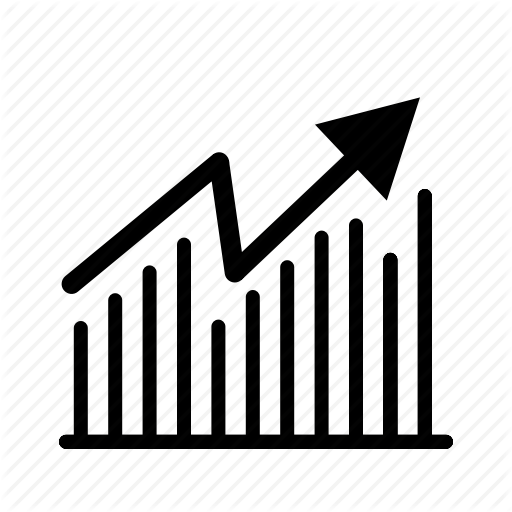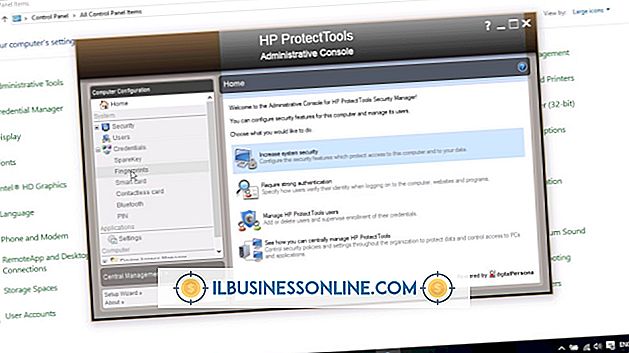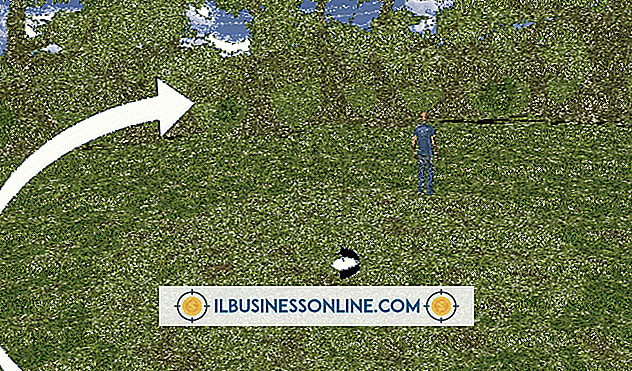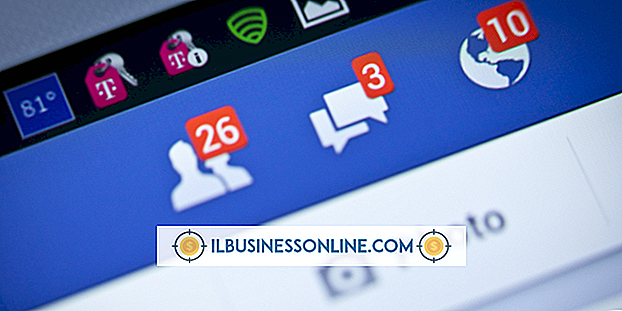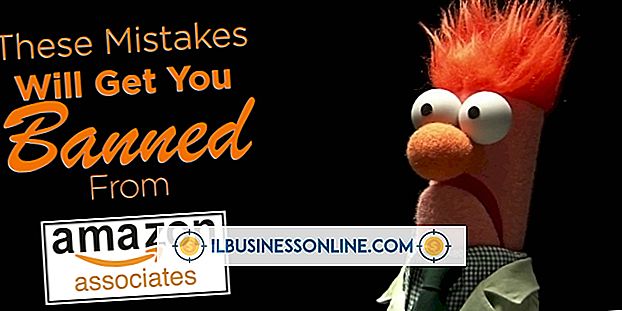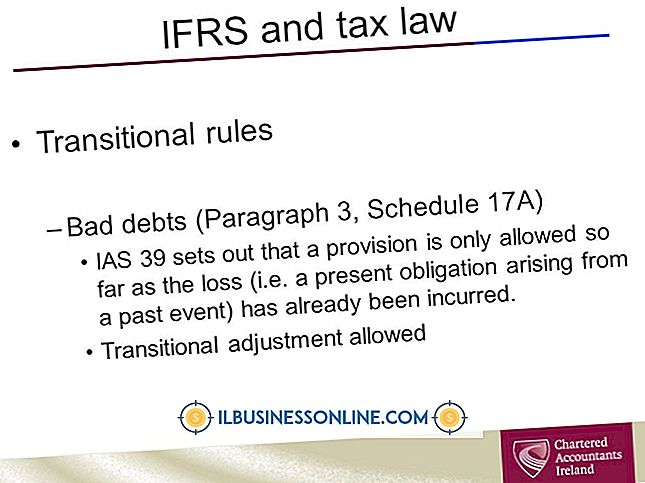Hvordan tegne en presis kurve i Photoshop
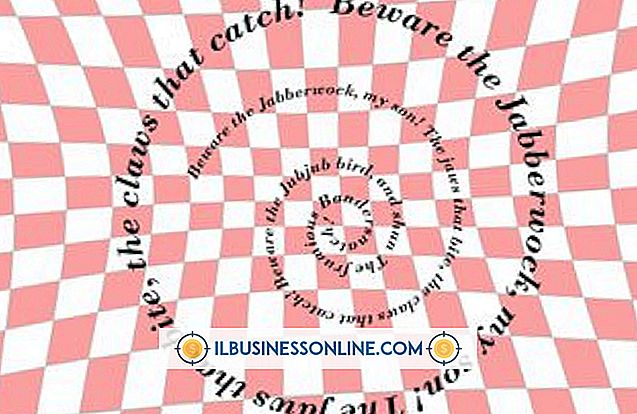
Pennverktøyet i Adobe Photoshop kan være vanskelig å mestre, men brukes til å lage presisjonskurver. Disse kurvene kan brukes som en del av en større form eller for å kutte ut elementer fra et eksisterende bilde. Bezier-kurvene som er opprettet med pennverktøyet, er vektorbaserte og kan skaleres uten tap av kvalitet, noe som gjør den nyttig for logoer eller andre bilder som krever hyppig skalering. Når du arbeider med pennverktøyet, kan du aktivere rutenettet og linjalen for mer presisjon når du tegner en kurve.
1.
Åpne Adobe Photoshop og opprett et nytt bilde eller åpne bildet du vil legge til kurven på.
2.
Klikk "Vis" fra menylinjen og velg deretter "Vis".
3.
Velg "Grid" fra listen over alternativer for å vise en gridretningslinje på lerretet.
4.
Velg pennverktøyet fra verktøykassen og klikk deretter på lerretet for å opprette det første ankerpunktet. Bruk rutenett som retningslinjer for å plassere ankerpunktet.
5.
Klikk og hold nede venstre museknapp for å opprette et annet ankerpunkt. En rett linje vises mellom de to ankerpunktene på lerretet.
6.
Dra musemarkøren mot retningen du vil at linjen skal kurve. Bruk rutenett for justering for å øke presisjonen til kurven.
7.
Klikk og hold nede venstre museknapp for å opprette et annet ankerpunkt, og dra deretter markøren hvis du vil lage flere kurver.
8.
Klikk på Direktevalg-verktøyet fra verktøykassen, og klikk deretter og dra og dra enten ankerpunktene eller Bezier-håndtakene på lerretet for å finjustere kurvene ytterligere. Lengden på håndtakene (hvor langt du beveger dem fra ankerpunktet) bestemmer kurvens radius mens håndtakets retning påvirker vinkelen.
Tips
- For enda mer nøyaktighet mens tegningskurver aktiverer "Linjal" fra "Vis" -menyen.